HDDの分解・データ復旧方法 LaCie rikikiシリーズ

今回は、LaCie社(販売はエレコム)のポータブル型ハードディスク「rikikiシリーズ」の分解方法・データ復旧・復元・取り出し方法を説明します。
このハードディスクの分解の難易度は低いです。
ケースを開封するのに、やや特殊なドライバーが必要ですが、それさえあればカンタンに分解できます。
今回は、USB3.0接続の「LCH-RK500U3」を使って分解方法を説明しますが、すべての機種で確認したわけではありませんが、同じやり方で分解できるはずです。
このページでは写真付きで分解方法を紹介していますが、「難しそう」と思ったり、「自分でやるにはリスクがありそう」と思う場合は、データ復旧専門の当社に依頼を検討してください。連絡先は以下です。
これは小ネタですが、このHDDの「rikiki(リキキ、と読みます)」ってどういう意味なのか前々から気になっていたのですが、今回はじめて調べてみました。
LaCieはフランスのパソコン周辺機器メーカーです。
どんな意味なのか調べてみたら、どうやら古いフランスの話し言葉であるriquiquiのことで「とるに足らない、ちっぽけな」という意味らしい。英語でいうtiny。ただのPCサプライに愛称をつけるところがなんともフランス的というか、おしゃれさんだ。
引用元;http://caprice.in/blog/?eid=26
1. 主な仕様
- 発売時期;2010年〜
- インターフェース;USB2.0またはUSB3.0接続
- 内部HDDの形式;2.5インチのSATAのHDDが1台
- 初期フォーマット形式; 一部機種はNTFSでフォーマット済みだが、ほとんどの機種は一番最初にパソコンに接続時に、フォーマット形式を選択(NTFS・HFS+・FAT32)
- 外見上の特徴;全体が黒色で表面がヘアライン加工のアルミ筐体
2. 外観写真
黒一色でヘアライン加工されたアルミ筐体は、高級感にあふれています。

3. 分解難易度

- 難易度は2(5段階で1が最も簡単、5が最も難しい)
- 作業の難易度だけなら難易度1なのですが、やや特殊なドライバーを使う必要があるので、難易度2としました。
4. 対象型番
USB2.0接続
| 型番 | 容量 | 色 |
|---|---|---|
| LCH-RK500U | 500GB | ブラック |
| LCH-RK640U | 640GB |
USB3.0接続
| 型番 | 容量 | 色 |
|---|---|---|
| LCH-RK005U3 | 500GB | ブラック |
| LCH-RK500U3 | ||
| LCH-RK1TU3 | 1TB | |
| LCH-RK1TU3S |
USB2.0接続・NTFSフォーマット済み
| 型番 | 容量 | 色 |
|---|---|---|
| LCH-FS500URKS | 500GB | ブラック |
USB3.0接続・NTFSフォーマット済み
| 型番 | 容量 | 色 |
|---|---|---|
| LCH-FS500U3RK | 500GB | ブラック |
USB2.0接続・テレビ取り付け金具付き
| 型番 | 容量 | 色 |
|---|---|---|
| LCH-RK500UTV | 500GB | ブラック |
| LCH-RK500TVS | ||
| LCH-RK500UTV2 |
USB2.0接続・ケーブル一体型
| 型番 | 容量 | 色 |
|---|---|---|
| LCH-RKG500U | 500GB | ブラック |
| LCH-RKG1TU | 1TB |
5. Windows限定・分解しなくてもデータ復旧できる症状の見分け方
これはWindowsで使っている場合に限定した話です。
パソコンにハードディスクをつないだ場合に、次のいずれかのエラーメッセージが出る場合は「論理障害」と言い、ハードディスクを分解することなく、市販のデータ復旧ソフトでデータ復旧ができる場合があります。
- フォーマットしますか?
- フォーマットする必要があります。
- ディスクはフォーマットされていません。
この状態の詳しい説明や具体的な復旧方法は、以下のリンク先の記事をご覧ください。
6. 分解手順
1) このHDDを分解するのに使うドライバーは、「ヘクスローブドライバーのT8サイズ」です。
「ヘクスローブドライバー」は、別名で「トルクスドライバー」とも言います。
このドライバーは、ひょっとしたら大きめの100均に行けばあるかもしれませんが、ホームセンターやアマゾンなどのネット通販で入手するのが確実です。
「ヘクスローブドライバー」とは、主に精密な電子機器のネジ止めに使われている、ネジ穴が六角形の星形のドライバーのことです。
ちなみに、私が使っているヘクスローブドライバーは、アマゾンで買った次のドライバーです。
パソコンなどの電子機器でよく使うのは、トルクスドライバーのT6・T7・T8あたりなので、もしも今後長く使うなら、T3からT8までをカバーした次のセットを工具箱に入れておけばいいでしょう。
2) それでは、HDDの分解の説明に入ります。
HDDを裏返して、四隅にある4つのネジを「ヘクスローブドライバーのT8サイズ」ですべてはずします。
大して力を入れなくても、カンタンに外せます。
下の写真の黄色い丸の4箇所がネジです。
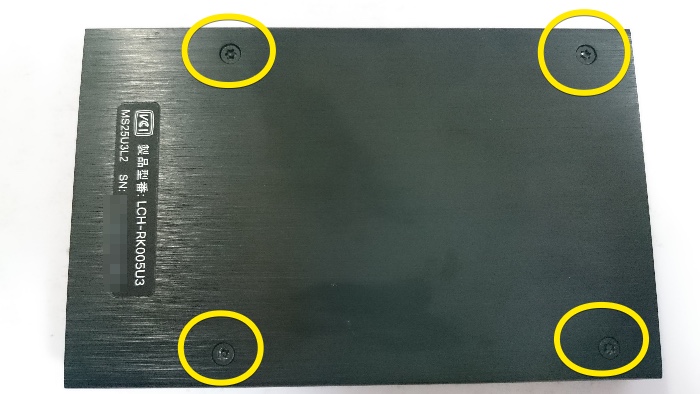

3) 4つのネジを外したら、HDDケースの外側のアルミ部分と、内側のプラスチック部分をずらして分離します。
文字に書くとわかりにくいですが、下の写真のようにずらして分離します。
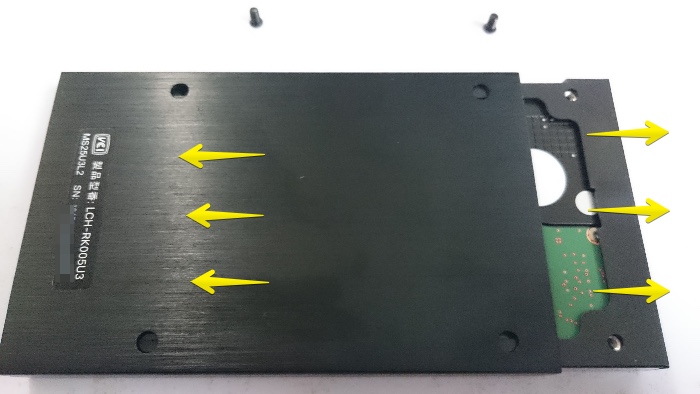

4) 内側のHDDの中身部分を裏返してラベルが見えるようにします。
次に、HDDケース内の基板の反対側をちょっとずつ上に持ち上げながら、ケース部分からHDDの中身を取り出します。


5) ケース部分とHDDの中身が取り外せたのが下の写真です。

6) ここまでで、ハードディスクがケースから取り外せました。
続けて、次の「データ復旧方法」に進んで下さい。
7. データ復旧方法
ハードディスクを2.5インチのハードディスク・ケースや、USB接続アダプターに取り付けて、パソコンと接続してみます。
うまくいけば、パソコンから認識できて、今までどおり外付けのハードディスクとして使い続けることができます。
このやり方でパソコンから認識できた場合は、今まで使っていたハードディスク・ケースの基板や電源の部分が故障していたことになります。
パソコンから認識できなかったり、データの復旧・復元ができないときは、次の記事も参考にしてください。
8. それでもデータ復旧できない場合は

上記のいずれの方法でもデータ復旧ができない場合は、ハードディスクの故障具合がより複雑ですので、データ復旧専門の当社をご利用ください。
素人判断で下手に色々といじくりまわすと、復旧できたかもしれない状況を悪化させてしまいます。
また、「自分で復旧作業をするのは不安なので、最初から専門家に任せたい」という方も、当社までご連絡ください。
連絡先は以下となります。
当社のデータ復旧のご案内
復旧料金は復旧データ納品後に後払い
復旧失敗時は復旧料金0円、ただし宅急便の往復送料実費のみご負担
作業日数は2-3日(症状により延長の場合あり)
・HDD:33,000円
・NAS:55,000円
(RAID対応の場合は22,000円追加)
(当社ではHDDの内部分解が必要な重度の物理障害には対応していません。ただし、重度でも対応可能な提携他社を紹介することができますので、重度の場合でもご連絡ください。)
“HDDの分解・データ復旧方法 LaCie rikikiシリーズ” に対して4件のコメントがあります。
コメントは受け付けていません。








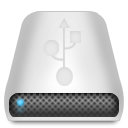
はじめまして
LaCieの外付けHDDが動かなくなりました。
いろいろ聞いてみたのですが、PCが認識することが条件でしか直せないと言われ、動かないから認識のしようがなくて依頼しようとしているので、話が前に進まず困っていました。
そこでこのサイトを見つけました。
たいしたデータは入っていないはずなのですが、とりあえず取り出せたらと思いメールします。
「動かないから認識のしようがない」とのことですが、次のどれでしょうか?
(1) 普通に使うときのように、HDDをUSBケーブルでPCにつないでも、動いてるような様子がない。
(2) HDDの外部のケースから中身のHDDを取り出して、別のHDDケースやUSBアダプタを使ってPCにつないでも、全く動いている様子がない。
具体的な状況がわからないですが、文面から推測すると(2)のように見受けられるので、(2)であれば「重度の物理障害」に該当します。
「重度の物理障害」は当社でも対応できません。
クリーンルームを備えた業者で、内部を開封して部品交換を行う必要があります。
(必ずしもデータが復旧出来るとは限りません)
失礼いたします。秩父と申します。
こちらの記事で紹介されている『LCH-RK500U3』を使用していますが、
ケーブルを本体に繋ぐ部分(本体の接続部分)が、いつのまにかぐらついていてPCから認識されなくなってしまいました。
接続部分の破損ということになると思いますが、この記事にあるとおり『アネックス(ANEX) ヘクスローブドライバーT型 T8×60 』で中身を取り出して、『Inateck USB3.0接続 2.5インチ SATA SSD/HDD用 外付けケース』に入れればPC認識する可能性がありますでしょうか?
助言をいただければ幸いです。宜しくお願いいたします。
こればっかりは、やってみないとわかりません。
このページの記事を見たり、他のネットの情報を見て、自己責任の上で自分で対応できそうかを判断してください。
以上です。